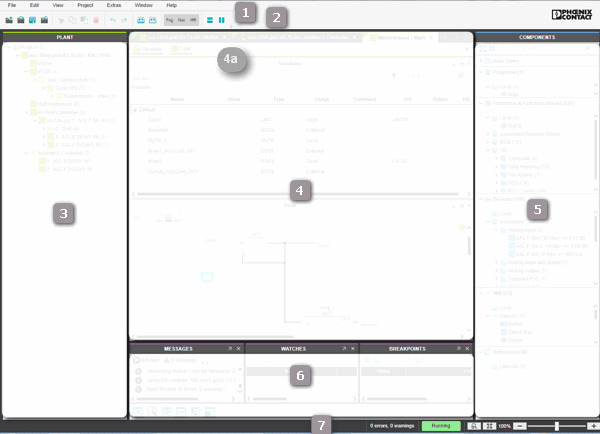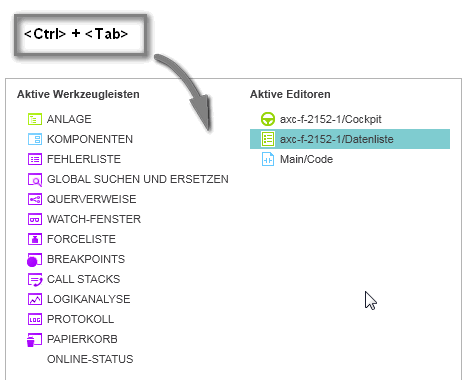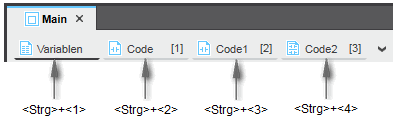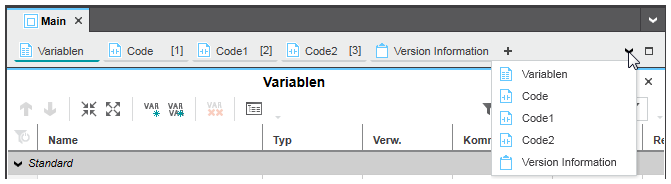-
Home
- Benutzeroberfläche - Referenz
Benutzeroberfläche - Referenz
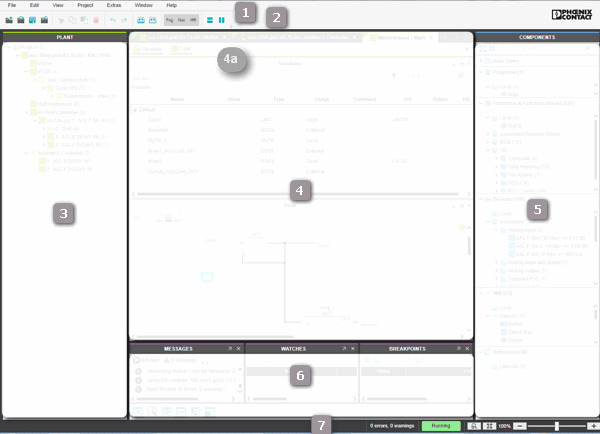
Die Benutzeroberfläche besteht aus den nachfolgend aufgeführten Elementen. Klicken Sie auf den zugehörigen Link, um genauere Informationen zu erhalten.
 Einfache Navigation in der Benutzeroberfläche
Einfache Navigation in der Benutzeroberfläche
In der Oberfläche von PLCnext Engineer ist überall die Navigation per Tastatur möglich:
- Drücken und halten Sie die Tastenkombination <Strg> + <Tab>-Taste.Ein Navigationsfeld erscheint, das auf der linken Seite die Fenster und Bereiche zeigt und rechts die aktuell geöffneten Editoren:
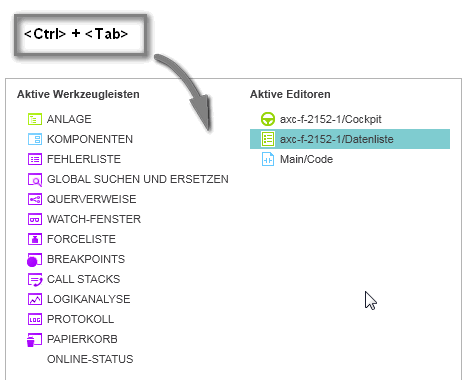
- Während Sie <Strg> + <Tab> gedrückt halten, können Sie mit den Pfeiltasten auf Ihrer Tastatur zum gewünschten Bereich oder Editor navigieren. Lassen Sie die Tastenkombination los, um den Cursor dort hin zu setzen.
Umschalten zwischen den Editoren einer Editorengruppe
Um zwischen den Editoren einer Editorengruppe (jeweils dargestellt als Register am oberen Rand des Editorenbereichs) zu wechseln, haben Sie folgende Möglichkeiten:
- TastaturDrücken Sie die <Strg>-Taste kombiniert mit der fortlaufenden Nummer aus dem Editorregister, beginnend bei 1.Beispiel: In der folgenden Editorengruppe öffnet die Tastenkombination <Strg>+<3> das Arbeitsblatt 'Code1'. Drücken Sie <Strg>+<0> für den zehnten Editor.
Beachten Sie, dass die Nummer in eckigen Klammern [...] die Position des Code-Arbeitsblatts in der Abarbeitungsreihenfolge der POE angibt und nicht die Arbeitsblattnummer.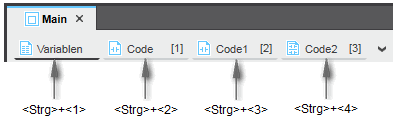
- Dropdown-Symbol in der oberen rechten Ecke.
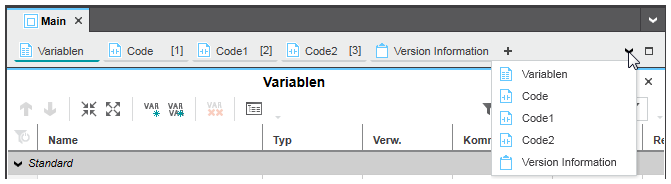 Durch Anklicken des Dropdown-Symbols in der oberen rechten Ecke der Editorenleiste öffnen Sie eine Liste mit allen Editoren dieser Gruppe. Wählen Sie den gewünschten Editor aus der Liste und machen Sie ihn zum aktiven Editor.
Durch Anklicken des Dropdown-Symbols in der oberen rechten Ecke der Editorenleiste öffnen Sie eine Liste mit allen Editoren dieser Gruppe. Wählen Sie den gewünschten Editor aus der Liste und machen Sie ihn zum aktiven Editor.
| (1) | : Bietet Zugriff auf eine Reihe von projektbezogenen Befehlen, die sich nicht explizit auf eine bestimmte Engineering-Aufgabe beziehen (wie z. B. Strukturieren der ANLAGE, IEC 61131-3-Programmierung usw.). |
| (2) | : Bietet Zugriff auf eine Reihe von projektbezogenen Befehlen, die sich nicht explizit auf eine bestimmte Engineering-Aufgabe beziehen (wie z. B. Strukturieren der ANLAGE, IEC 61131-3-Programmierung usw.).Zusätzlich besitzt jeder der verschiedenen Bereiche und Editoren eigene Symbolleisten. Weitere Informationen finden Sie im betreffenden Hilfethema. |
| (3) | Bereich ANLAGE: Baumstruktur, die die physikalischen und logischen Komponenten der zu steuernden Maschine/Anlage reflektiert.
- Jede logische und physikalische Komponente wird durch einen Baumknoten dargestellt.
- Durch Einfügen eines Komponententyps aus dem KOMPONENTEN-Bereich in die ANLAGE wird dieser im Projekt instanziiert.
- Durch Doppelklicken auf einen Baumknoten in der ANLAGE (Instanz eines Typs) öffnen sich dessen Eigenschaften in den jeweiligen Editoren.Für die in der ANLAGE angezeigten Programm- und FB-Instanzen gelten die folgenden Regeln: Im Debug-Modus wird durch Doppelklicken auf das Symbol einer Programminstanz oder FB-Instanz der instanzbezogene Code geöffnet und es werden Variablenwerte angezeigt, die aus der Steuerung gelesen wurden. Im Programmiermodus erscheint die Datenliste.
- Sicherheitsbezogene Instanzen werden in der ANLAGE durch das überlagerte Symbol
 gekennzeichnet. Beachten Sie den Hinweis bezüglich der Bearbeitung sicherheitsbezogener Daten im Anschluss an diese Liste. gekennzeichnet. Beachten Sie den Hinweis bezüglich der Bearbeitung sicherheitsbezogener Daten im Anschluss an diese Liste.
- Falls Ihre Applikation über einen OPC UA-Server verfügt und/oder die Steuerung OPC UA PubSub-Kommunikation unterstützt (ab Firmware-Version 22.0), dann finden sich die dazugehörenden Editoren auf dem ANLAGE-Knoten 'OPC UA'.
Die Symbolleiste (2) enthält Schaltflächen zum Einblenden/Ausblenden der Objekte, die zu einer bestimmten Engineering-Disziplin gehören (wie z. B. Programmierobjekte oder Netzwerkobjekte usw.). |
| (4) | Editorenbereich: Hier werden die verschiedenen Editoren der Objekte in der ANLAGE und den KOMPONENTEN geöffnet.
- ANLAGE-Knoten: Durch Doppelklicken auf einen Knoten in der ANLAGE wird im Editorenbereich eine Editorengruppe geöffnet, die mehrere Editoren enthalten kann (siehe 4a in der Abbildung). Welche Editoren verfügbar sind, hängt vom ausgewählten Knoten und dessen Eigenschaften ab. Eine Beschreibung der verfügbaren Editoren finden Sie im Thema "Editoren für Knoten in der ANLAGE".
- KOMPONENTEN-Knoten: Durch Doppelklicken auf einen Datentyp-Arbeitsblatt-, Programm-, Funktion- oder Funktionsbausteinknoten in der jeweiligen Kategorie im KOMPONENTEN-Bereich auf der rechten Seite wird der Typ in den entsprechenden Editoren zum Definieren von Datentypen und Entwickeln von POEs geöffnet. Eine Beschreibung der verfügbaren Editoren finden Sie im Thema "Editoren für Typen in den KOMPONENTEN".
|
| (5) | KOMPONENTEN-Bereich: Stellt Elemente bereit, die in verschiedene Kategorien und Ordner unterteilt sind. Jedes im KOMPONENTEN-Bereich enthaltene Element kann als "Typ" betrachtet werden. Durch die Verwendung eines Komponententyps im Projekt wird es im Projekt instanziiert.Diese Elemente werden verwendet für:
- Programmierung des Applikationscodes ('Programmierung' mit 'Datentypen', anwenderdefinierten POE-Typen 'Programme' und 'Funktionen & Funktionsbausteine' sowie POEs aus eingebundenen Bibliotheken).
- Strukturierung der ANLAGE (unter Verwendung von Typen aus der Kategorie 'Geräte')
- Bearbeitung von HMI-Seiten ('HMI')
- Einfügen von Bibliotheken, wie z. B. POE-Firmware-Bibliotheken, IEC 61131-3-Anwenderbibliotheken, nicht-IEC 61131-3-Firmware-Bibliotheken und Gerätebibliotheken, die vom Steuerungshersteller, Drittherstellern oder Ihrer Firma zur Verfügung gestellt werden ('Bibliotheken').Beachten Sie, dass der 'Bibliotheken'-Ordner nur den Namen der eingebundenen Bibliothek anzeigt. Der eigentliche Inhalt wird automatisch in die entsprechende Kategorie (POEs oder Geräte) einsortiert.
- Sicherheitsbezogene Typen werden im KOMPONENTEN-Bereich durch das überlagerte Symbol
 gekennzeichnet. Beachten Sie den Hinweis bezüglich der Bearbeitung sicherheitsbezogener Daten im Anschluss an diese Liste. gekennzeichnet. Beachten Sie den Hinweis bezüglich der Bearbeitung sicherheitsbezogener Daten im Anschluss an diese Liste.
Die Symbolleiste (2) enthält Schaltflächen zum Einblenden/Ausblenden der Objekte, die zu einer bestimmten Engineering-Disziplin gehören (wie z. B. Programmierobjekte oder Netzwerkobjekte usw.). Mit diesen Schaltflächen kann die Anzahl der im KOMPONENTEN-Bereich sichtbaren Objekte verringert werden, um die Übersicht zu verbessern. |
| (6) | Cross-Funktionen-Bereich: In diesem Bereich stehen verschiedene Bedienelemente für Engineering-Aufgabe übergreifende, projektweite Funktionen zur Verfügung.
-
MELDUNGEN: Zeigt die Fehlerliste und einige persistente Protokolle:
-
GLOBAL SUCHEN UND ERSETZEN: Tool zum Suchen und Ersetzen von Text und Zeichenfolgen im Projekt.
-
QUERVERWEISE: Tool zum Sammeln von Querverweisen unter Berücksichtigung aller Engineering-Disziplinen (Programmierung, HMI usw.). Durch Doppelklicken auf einen Listeneintrag wird direkt in den entsprechenden Editor oder in die entsprechende Datenliste gesprungen.
-
REFACTORING: Tool zum automatischen Ersetzen von Objekteigenschaften in der gesamten Solution.
-
VERSIONSKONTROLLE: Bietet die Möglichkeit, PLCnext Engineer mit einer Versionsverwaltung für Quellcode zu verknüpfen.
-
BENACHRICHTIGUNGEN: zeigt Benachrichtigungen, die von der PLCnext Technology-Steuerung (d.h. von Firmware-Komponenten) empfangen wurden. Benachrichtigungen sind Meldungen, die sich auf bestimmte Ereignisse auf der Steuerung beziehen. Für jede Meldung werden der Schweregrad, der Zeitstempel, der Name des Senders usw. in einer Tabellenzeile angezeigt.
-
WATCH-FENSTER: Debug-Tool, das (im Debug-Modus) anzeigt, wie die Variablen in Ihrer Anwendungslogik zusammenarbeiten.
-
LOGIKANALYSE: Aufzeichnungstool zur Subscription von Online-Variablenwerten von der Steuerung und deren Anzeige als Kurve.
-
FORCELISTE: Debug-Tool, in dem alle Variablen gesammelt werden, die in einer der Variablentabellen, Datenlisten, Portlisten, in einem Code-Arbeitsblatt oder im WATCH-FENSTER geforct wurden.
-
BREAKPOINTS: Debug-Tool, das sowohl Befehle für das Setzen/Rücksetzen von Breakpoints, als auch Steuerungsbefehle bereitstellt, die beim Debuggen mit Breakpoints benötigt werden.
-
CALL STACKS: Debug-Tool, das die Abarbeitungsreihenfolge bei der Ausführung des Codes anzeigt und Steuerbefehle bereitstellt, die beim Debuggen mit Breakpoints benötigt werden.
-
ONLINE-STATUS: bietet neben dem Cockpit und dem Kontextmenü in der ANLAGE eine weitere Möglichkeit für den Zugriff bzw. die Kontrolle der Steuerung und, falls vorhanden, der sicherheitsbezogenen SPS.
-
PAPIERKORB: Bietet die Funktionalität eines üblichen Papierkorbs und ermöglicht es dem Benutzer, zuvor in den Bereichen ANLAGE und KOMPONENTEN gelöschte Elemente wiederherzustellen.Der PAPIERKORB kann über die Option 'Papierkorb deaktivieren' im Dialog 'Extras > Optionen', Kategorie 'Werkzeug | Recycle Bin' ein- und ausgeschaltet werden. Per Voreinstellung ist die Verwendung des Papierkorbs eingeschaltet.
|
| (7) | Statuszeile: Zeigt erkannte Fehler und Warnungen an und bietet Zoomfunktionen für grafische Arbeitsblätter, die im Editorenbereich aktiv sind.Auf der linken Seite wird der Anmeldestatus zum sicherheitsbezogenen Bereich angezeigt. Wenn Sie nicht angemeldet sind, wird beim Anklicken des Eintrags die Anmeldemaske zur Authentifizierung geöffnet. Wenn Sie angemeldet sind, bewirkt das Anklicken des Eintrags die Abmeldung. Geöffnete sicherheitsbezogene Editoren wechseln bei der Abmeldung in den Nur-Lesen-Modus.Wenn sich der Mauszeiger innerhalb des Zeichenbereichs des HMI-Editors befindet, gibt die Statuszeile die aktuelle X- und Y-Position des Mauszeigers in Bezug auf die linke obere Ecke an. |
Hinweis
Die Bearbeitung von sicherheitsbezogenen Daten (z. B. Geräte oder POEs hinzufügen, Eigenschaften oder Code bearbeiten) ist nur möglich, solange Sie im sicherheitsbezogenen Bereich angemeldet sind. Sicherheitsbezogene Daten können schreibgeschützt angezeigt werden, während Sie abgemeldet sind.
Wenn Sie nicht angemeldet sind, erscheint automatisch die Anmeldemaske zur Authentifizierung zur Eingabe des Kennwortes sobald Sie beginnen, sicherheitsbezogene Daten zu bearbeiten. |
 Einfache Navigation in der Benutzeroberfläche
Einfache Navigation in der Benutzeroberfläche